Wie kann ich auf meinem Samsung Smart TV Twitch Streams anschauen? Es gibt aktuell leider keine offizielle Twitch App für den Samsung Fernseher. Wie ist es trotzdem möglich Twitch zu schauen?
Twitch App
Wenn man im App Store des Samsung TVs nach „Twitch“ sucht findet man nichts. Die inoffizielle App wurde nämlich vor kurzem gesperrt. Ein erneutes herunterladen der inoffiziellen App ist leider nicht mehr möglich und bestehende Geräte können die App auch scheinbar nicht mehr nutzen, auch wenn sie bereits installiert war.
„Ok habe jetzt eine Antwort von Twitch bekommen dass es keine offizielle Twitch App war und deswegen entfernt wurde da Twitch die Drittanbieter App nicht wollte (Werbung usw. wird nicht eingeblendet).“
https://eu.community.samsung.com/t5/TV/Twitch-App-fehlt-auf-Samsung-TVs/td-p/1102669
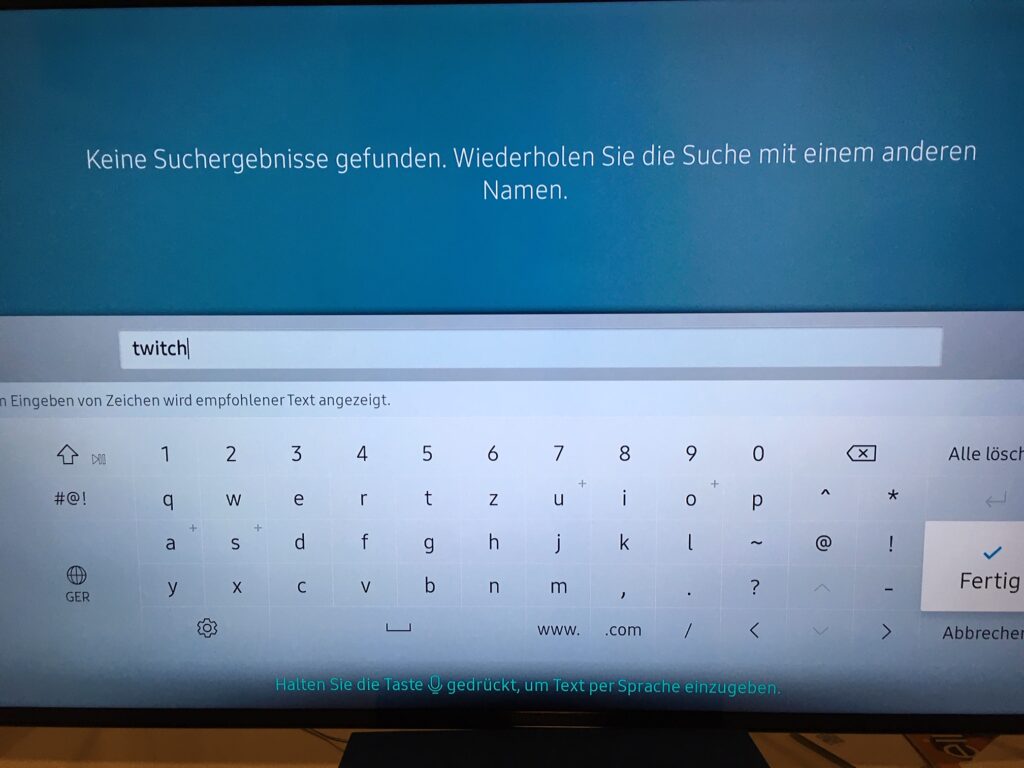
Streaming über Browser
Es gibt einen Internet Browser, welcher standardmäßig auf allen Samsung TVs vorinstalliert ist. Twitch geöffnet, schwarzes Bild. Geht also leider auch nicht. In dem Einstellungssymbol der Twitch Webseite kann man zusätzlich noch einen PopUp Player öffnen (der Stream wird dann in einem neuen Tab geöffnet). Dies geht allerdings auch nicht, da ebenfalls ein schwarzes Bild erscheint. Der Chat ist aber seltsamerweise sichtbar.
Update 2021: Mittlerweile funktioniert das Streamen über die Browser App einwandfrei. Wahrscheinlich hat Samsung eine Softwareaktualisierung durchgeführt.
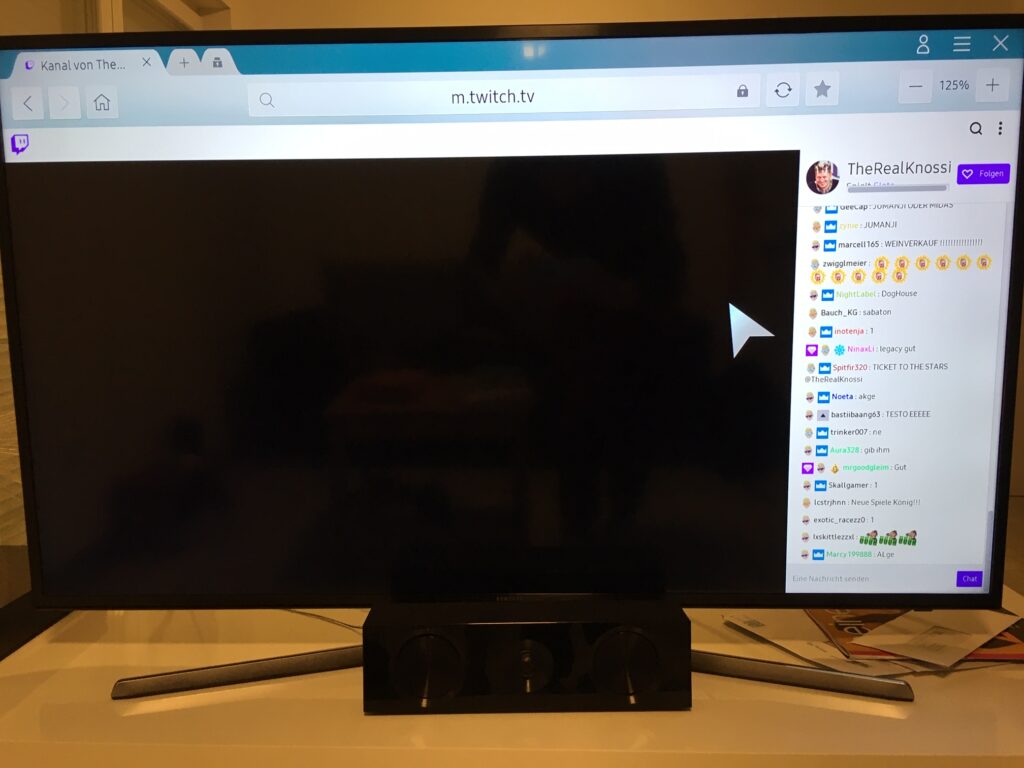
Twitch streamen über den STEAM Controller
Ich habe hier noch einen STEAM Controller rumliegen, damit ich das Spiel GTA auch per Controller am Fernseher spielen kann. Dieser Controller ist vergleichbar mit denen von XBox oder Playstation. Im Lieferumfang ist ein USB Stick enthalten, der in den Fernseher gesteckt wird und schon können die Spiele vom PC auf den Fernseher Live übertragen werden.
So schaut der STEAM USB Stick aus. Dieser wird einfach in den Samsung TV eingesteckt.
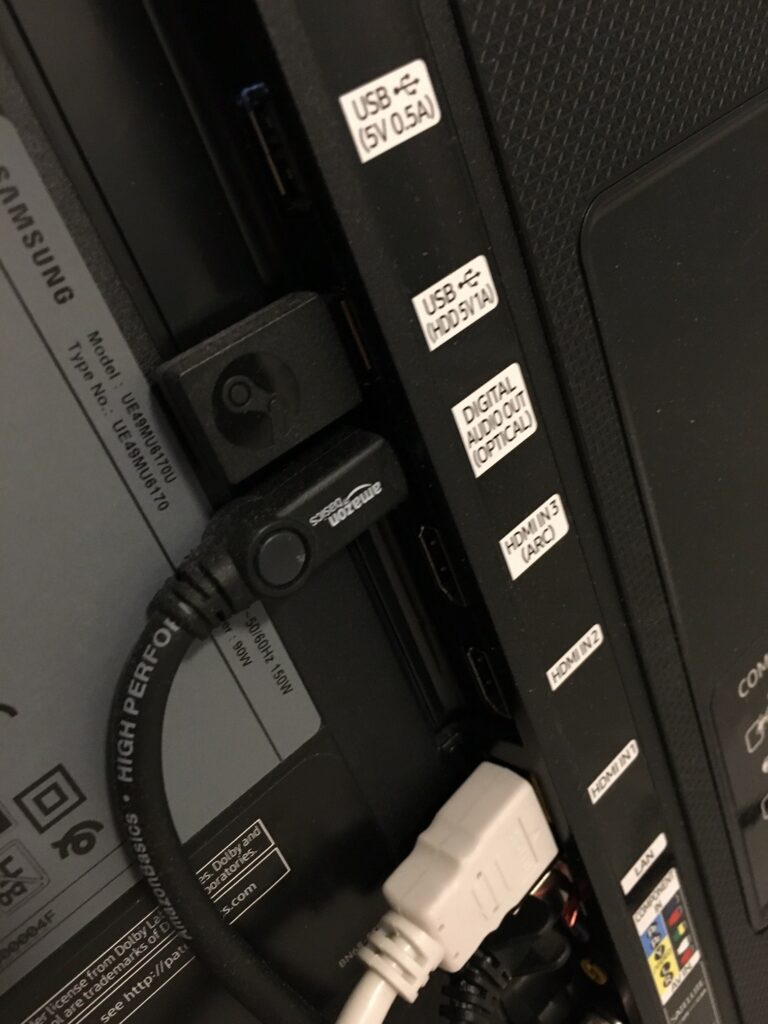
Letztendlich muss auf dem Fernseher noch die STEAM Link App heruntergeladen und installiert werden. Dies geht ganz einfach mit zwei Klicks über den normalen Samsung App Store.
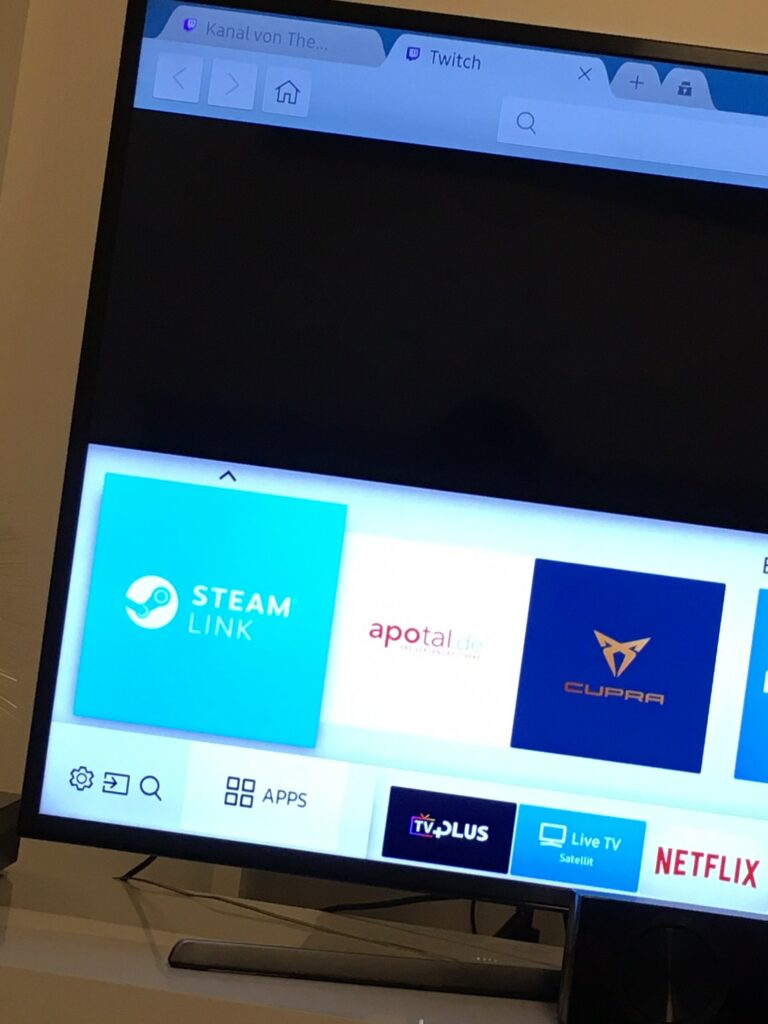
Nun öffnet man die STEAM Link App auf dem Samsung TV und verbindet sich mit dem Windows Rechner.
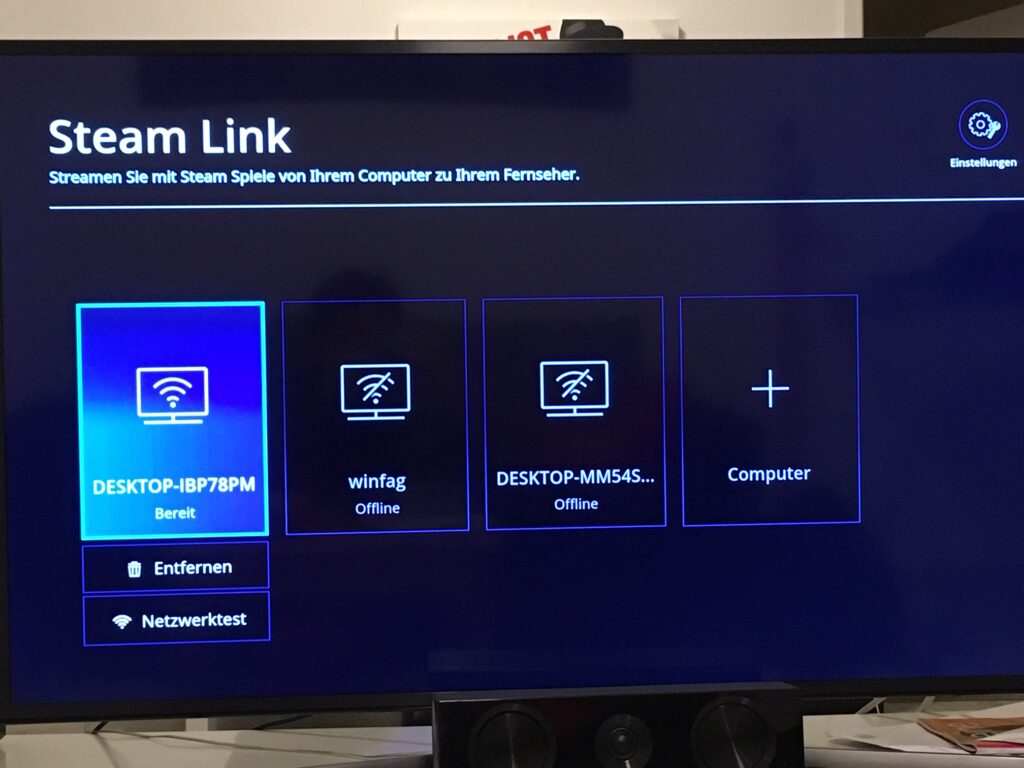
Nun wird direkt das Bild des Rechners auf den Samsung TV gestreamt. Alles live ohne Zeitverzögerung.
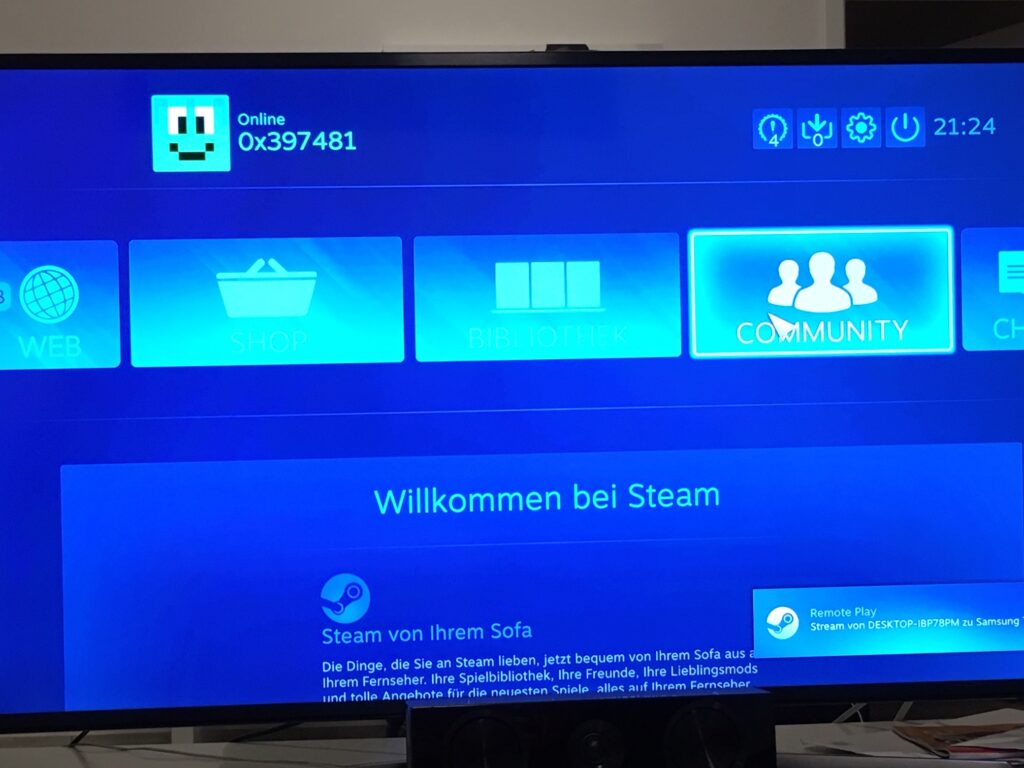
Jetzt wählt man an dem PC aus, dass man den Big Picture Modus verlassen möchte.
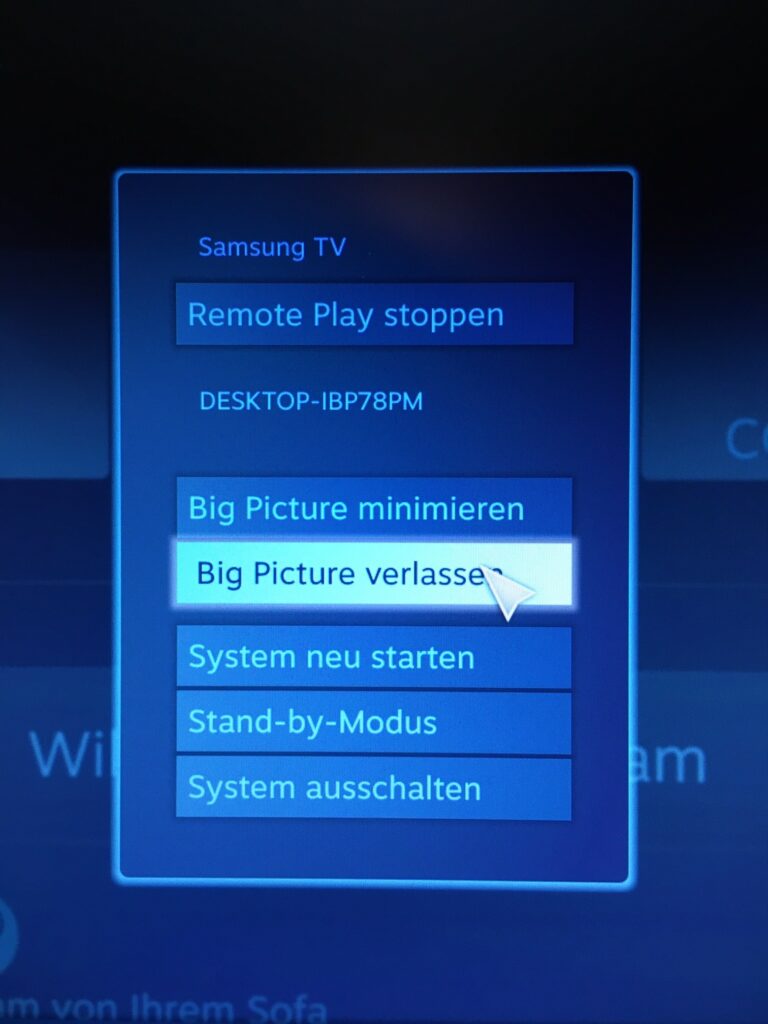
Den Trick, den wir hier nutzen ist, dass man über den STEAM Controller nicht nur Spiele streamen kann, sondern den ganzen Desktop.
Wenn man den Big Picture Modus verlässt, kommt nämlich der ganz normale eigene Bildschirminhalt. Man kann problemlos seinen Browser öffnen, Twitch aufrufen und den Stream ohne Probleme anschauen.
Wenn ihr an dem Fernseher eine 5.1 Anlage angeschlossen hat, wird der Ton auch direkt darüber abgespielt. Mit der Fernbedienung des TVs kann sogar der Mauszeiger gesteuert werden und das Anklicken von Elementen geht auch. Wenn Ihr also einen STEAM Controller zu Hause rumliegen hat: Dadurch ist das Twitch Streaming problemlos möglich.
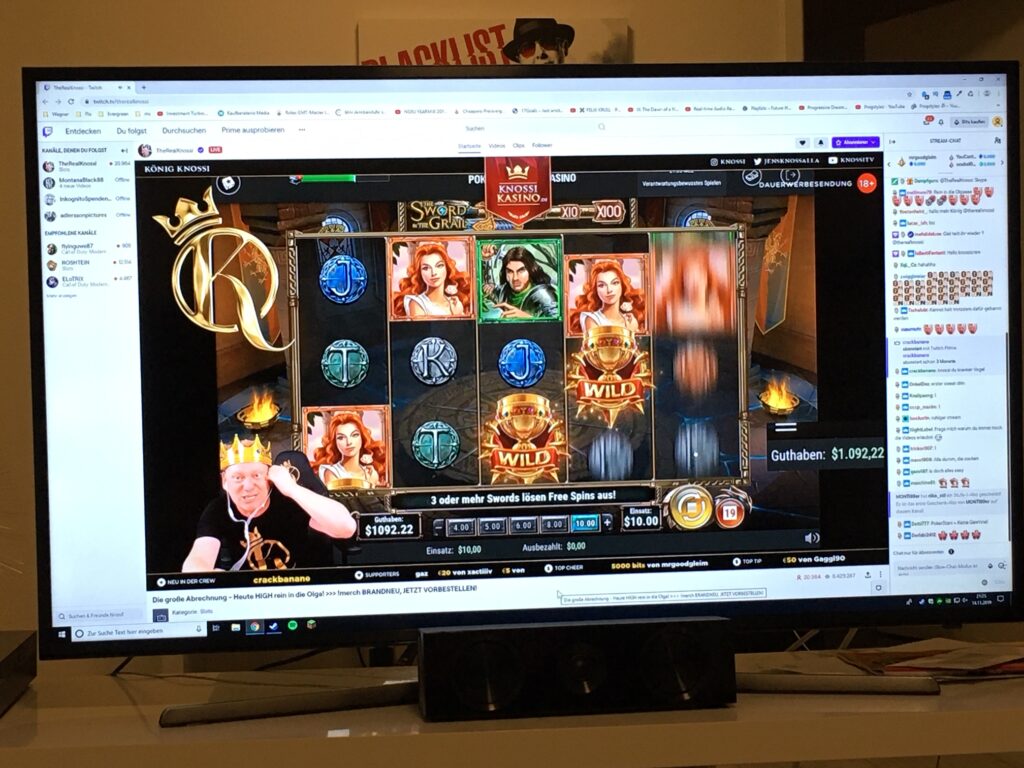
STEAM USB Stick für Streaming
Das einzige, was man dafür benötigt, ist der STEAM USB Stick. Die App für den TV ist kostenlos, für STEAM selbst muss man nichts bezahlen und den Controller benötigt man eigentlich auch nicht. Da der USB Stick aber nur mit dem Controller erhältlich ist, muss man diesen entweder mit bestellen, oder findet ihn gebraucht irgendwo einzeln. Die Verbindung läuft hierbei über das Netzwerkkabel. Man muss also überhaupt nichts zusätzlich verkabeln.


- Multidirektionale Taste
- Anschlusstyp: USB
- Kabellos
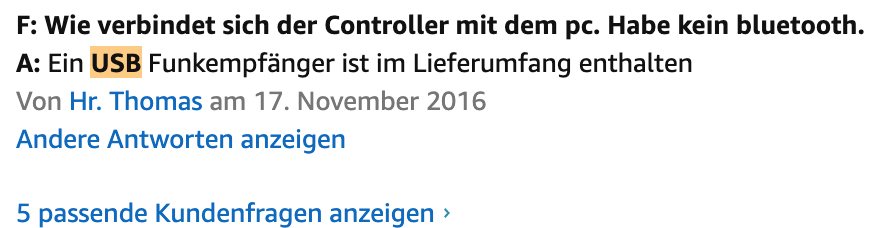
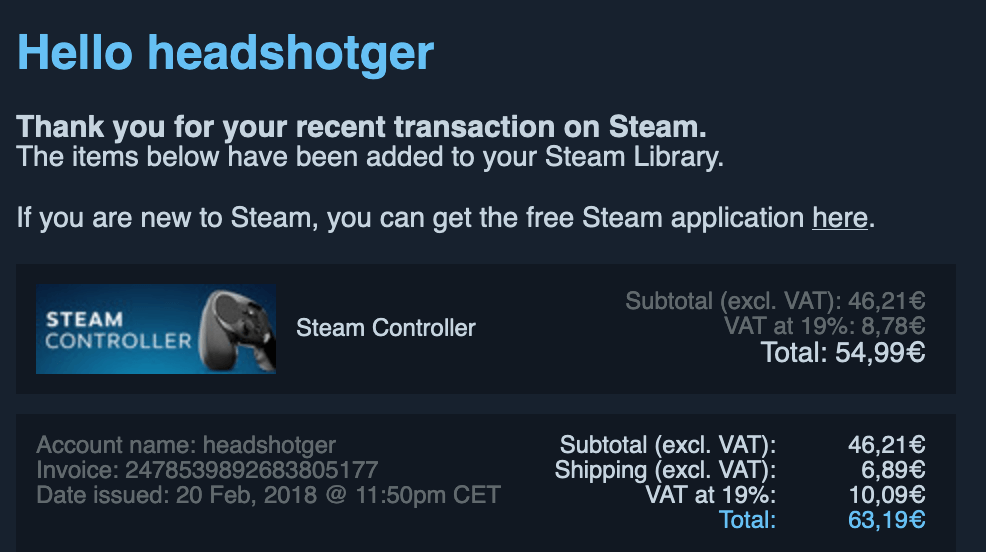
STEAM Link mit Samsung TV verbinden
Alternativ zu dem USB Stick des Controllers könnt ihr auch STEAM Link nutzen.
An dieser Box kann man einen eigenen Controller, oder Tastatur und Maus anschließen. Der Controller wird aber hierbei nicht mitgeliefert.


- 1080p Auflösung bei 60 Bildern pro Sekunde
- 100 Mbit/s Fast Ethernet und Wireless 802.11ac 2x2 (MIMO) Netzwerkfähigkeit.
- 3 USB 2.0 Ports
- Drahtlose Dampfregler-Konnektivität.
- Bluetooth 4.0
Was kann STEAM Link alles?
Fazit
Da ich den STEAM Controller eh schon gekauft habe, konnte ich das ganze Prozedere „kostenlos“ umsetzen. Wenn ihr noch keinen STEAM USB Stick habt, könnt ihr diesen mit Sicherheit einzeln kaufen, oder direkt gleich den ganzen Controller. Der nächste Teil von GTA wird bestimmt bald kommen. Dann kann man wieder von der Couch aus, drahtlos per Controller spielen.
Fire TV Stick
Laut Chip.de gibt es für den Amazon Fire TV Stick eine Twitch App. Diesen USB Stick könnt Ihr ebenso in den Fernseher einstecken und die ganzen zusätzlichen Features von Amazon nebenbei nutzen.
https://praxistipps.chip.de/fire-tv-stick-twitch-einrichten-und-streamen-so-gehts_106251


- Ein cineastisches Erlebnis – Fernsehen in brillantem 4K Ultra HD, mit Unterstützung für Dolby Vision, HDR und HDR10+.
- Starten und steuern Sie all Ihre Lieblingsfilme und Fernsehserien mit Alexa-Sprachfernbedienung. Kontrollieren Sie kompatible Fernseher, Soundbars oder Receiver mit Tasten für An/Aus, Lautstärke und Stummschalten.
- Genießen Sie Ihre Lieblingsinhalte von Netflix, Prime Video, YouTube, Sky Ticket, ARD, ZDF, DAZN, waipu.tv, Disney+, Apple TV und weiteren (möglicherweise fallen Gebühren an).
- Erleben Sie Tausende Apps, Alexa Skills und Channels und zudem Millionen Webseiten wie Facebook und Reddit.
- Mehr Möglichkeiten mit Alexa – sehen Sie Livebilder von unterstützten Kameras, fragen Sie nach dem Wetterbericht, dimmen Sie Lampen und streamen Sie Musik. Erfahren Sie mehr über andere kompatible Smart Home-Geräte.
- Mit einer Mitgliedschaft bei Amazon Prime haben Sie unbegrenzten Zugriff auf Tausende Filme und Serienepisoden und können mit Prime Music werbefrei mehr als zwei Millionen Songs streamen.
- Mit beliebten Apps von ARD, ZDF, DAZN und weiteren können Sie Ihre Lieblingssendungen live anschauen. Falls Sie eine Sendung verpasst haben, können Sie sie einfach später on demand ansehen.
Alternative Lösungen
https://eu.community.samsung.com/t5/tv/twitch-app-fehlt-auf-samsung-tvs/td-p/1102669
https://www.dein-fernseher.de/gaming/twitch-nicht-mehr-auf-samsung-smart-tvs/
https://praxistipps.chip.de/twitch-auf-samsung-tv-streamen-so-gehts_47399


- + Live-Videos und Aufzeichnungen von Top-Videospielen, Esports-Events, Kunst, Kochen, Musik und vielem mehr
- + Interaktive Live-Shows von Xbox, Sony, Riot Games, Blizzard
- + Eigene Sendungen wie Bob Ross-Marathons und exklusive Videospiel-Events
- + Umfangreiche Live-Chatfunktionen für eine der größten Gaming-Communitys der Welt
- + Dunkelmodus für Late-Night-Streams
- + Einfache, intuitive Navigation für ein müheloses Entdecken deiner Lieblingsinhalte
- + Mobiles Übertragen für Live-Übertragungen auf Knopfdruck

Mittlerweile geht das Streaming über den integrierten Browser wieder. Eine eigene Twitch App gibt es leider immer noch nicht.